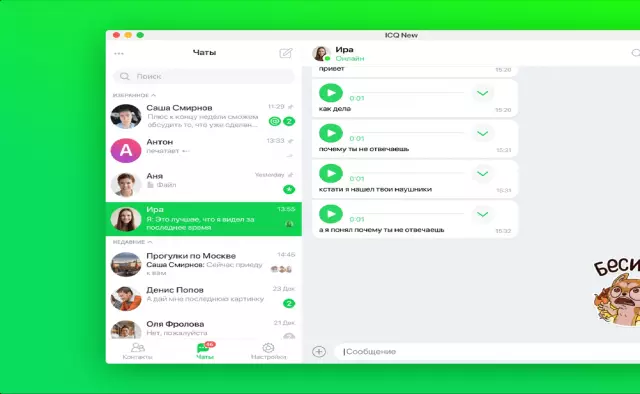Շատերն իրենց կյանքը համարում են աննկատ ու ձանձրալի, երբ հնարավորություն չկա անընդհատ կապվել ընկերների հետ, տեղեկատվություն փոխանակել աշխատանքի վերաբերյալ: Նման դեպքերում կապը օգնության է հասնում այնպիսի ռեսուրսի միջոցով, ինչպիսին է icq- ը, որն ապահովում է մշտական և հարմարավետ հաղորդակցություն: Հոդվածում կքննարկվի Jimm ծրագրի օգտագործմամբ Samsung- ի հեռախոսի վրա icq տեղադրելու եղանակը, որը հեռվից լավագույնն է կապի հասանելիություն ապահովելու հարցում:
Անհրաժեշտ է
Jimm ծրագիրը տեղադրելու մանրամասն ուղեցույց:
Հրահանգներ
Քայլ 1
Եկեք քննարկենք Jimm- ի ամենապարզ տեղադրումը, ընտրենք սերվերի անունը `login.icq.ru, սահմանենք նավահանգիստը` 5190, պատասխանենք կապի աջակցության մասին հարցին `այո, ընտրեք կապի տեսակը` ասինխրոն և կապի հետաձգման կետում նշանակեք 0 արժեք: Հեռախոսը պատրաստ է հաղորդակցման համար:
Քայլ 2
Տեղադրումը միշտ չէ, որ հեշտ է, Samsung հեռախոսների որոշ տեսակներ պետք է այլ կերպ միանան: Մենք տալիս ենք հետևյալ մեթոդը. Սերվերի անվան տողում մենք դնում ենք 64.12.161.153 կամ 205.188.153.98 թվային արժեքը, պորտային տողում մենք նշում ենք 5201 թիվը: Օգտագործելով այս պարզ մանիպուլյացիաները, շատերի համար հեշտությամբ կարող ենք հաստատել icq մուտք գործելու ունակությունը Samsung հեռախոսներ:
Քայլ 3
Քանի որ հեռախոսային պլատֆորմների տարբերություններ կան, վերոնշյալ քայլերը կարող են չբավարարել, ուստի մենք կքննարկենք ծրագիրը տեղադրելու այլ եղանակներ:
Քայլ 4
Մենք տեղադրումը սկսում ենք բջջային հեռախոսը համակարգչին միացնելով, ներբեռնում ենք ձեզ հարմար Jimm վարկածի հաճախորդը (MIDP1, MIDP2), դրանք տարբերվում են գործառույթներից և հարմար են տարբեր հեռախոսների համար: Ահա Samsung հեռախոսների մոդելները MIDP 1.0 պլատֆորմի համար - X100 E100 X460 E700 X600, MIDP 2.0-ի համար ՝ E730 X640E360 X700 D500 D600 D900 D820:
Քայլ 5
Հաջորդը, մենք սկսում ենք ներբեռնել Java ծրագիրը, այնուհետև տեղադրել այն և գործարկել: «Հաշվի» ընտրացանկում այն գտնվում է պարամետրերում, գաղտնաբառ է դնում, մականուն է մուտքագրում, մնացած ենթակետերում մենք թողնում ենք բոլոր տվյալները անփոփոխ: Դրանից հետո «պատահական սերվեր» պատուհանում դրեք `այո, կապի տեսակը մնում է անփոփոխ,« պահպանել կապը »տողում` այո:
Քայլ 6
Դրանից հետո մենք նորից թողնում ենք լռելյայն սահմանված տողերը, միայն «կապի կարգավորումներ» սյունակում անհրաժեշտ է ընտրել ասինքրոն փոխանցում: Հաջորդը, մենք պահպանում ենք կատարված բոլոր փոփոխությունները, «ինտերֆեյս» կետում կարող եք հարմարեցնել ծրագրի տեսքը ձեր սրտով: Այսպիսով, ամեն ինչ պատրաստ է, և դուք կարող եք սկսել կապվել: